
- Автор Lynn Donovan [email protected].
- Public 2023-12-15 23:49.
- Соңғы өзгертілген 2025-01-22 17:30.
Компьютерде күн мен уақытты орнату үшін:
- Көрінбейтін тапсырмалар тақтасын көрсету үшін пернетақтадағы Windows пернесін басыңыз.
- тінтуірдің оң жақ түймешігін басыңыз Күн /Тапсырмалар тақтасында уақытты көрсетіңіз, содан кейін таңдаңыз Күнді реттеу /Таңбалар мәзірінен уақыт.
- түймесін басыңыз Күнді өзгерту және Уақыт түймешігін басыңыз.
- Уақыт өрісіне жаңа уақытты енгізіңіз.
Осылайша, компьютердегі күнді қалай өзгертуге болады?
Тінтуірдің оң жақ түймешігін басыңыз немесе түртіңіз күні және уақыт ішінде Windows хабарландыру аймағы ішінде экранның төменгі оң жақ бұрышында. Сенімді болу сіздің Уақыт белдеуі дұрыс орнатылған болса сіздің компьютеріңіз қате уақытты көрсетуде. Қолмен реттеу Уақытты автоматты түрде орнату опциясын өшіріп, содан кейін түймесін басыңыз Өзгерту түймесі.
Сондай-ақ, менің ноутбук уақыты неге дұрыс емес? Бұл компьютер сағаты жоғалған кезде түзетілетін себеп уақыт . Сіздің компьютеріңіз жай ғана орнатылған болуы мүмкін дұрыс емес уақыт аймақ және әрбір уақыт түзетесіз уақыт , ол өзін сол күйге қайтарады уақыт іске қосылған кездегі аймақ. Тапсырмалар тақтасындағы жүйелік сағатты тінтуірдің оң жақ түймешігімен басып, > Күнді реттеу/ тармағын таңдаңыз. уақыт.
Жоғарыда айтылғандай, Windows 10 жүйесінде күнді қалай өзгертуге болады?
Windows 10 - Өзгерту the Жүйе күні және Уақыт. Экранның төменгі оң жағындағы уақытты тінтуірдің оң жақ түймешігімен басып, Реттеу опциясын таңдаңыз Күн /Уақыт.
Google Chrome браузерінде күн мен уақытты қалай өзгертуге болады?
Күн мен уақыт параметрлерін өзгерту үшін:
- Chromebook жүйесіне кіріңіз.
- Төменгі оң жақтан уақытты таңдаңыз.
- Параметрлер тармағын таңдаңыз.
- Төмен жылжып, Қосымша опциясын таңдаңыз.
- «Күн және уақыт» бөлімінде: Уақыт белдеуін қолмен таңдау үшін Уақыт белдеуін Тізімнен таңдау төмен көрсеткі таңдаңыз.
Ұсынылған:
Ноутбуктегі тік сызықтардан қалай құтылуға болады?

Жұмыс үстелінің бос аймағын тінтуірдің оң жақ түймешігімен басып, Дисплей параметрлерін таңдаңыз. Ажыратымдылық ішінде ашылмалы мәзірді басып, ұсынылған ажыратымдылықтың таңдалғанына көз жеткізіңіз. Содан кейін тік сызықтардың жоғалып кететінін тексеріңіз
PHP-де gg мм жжж пішімінде күнді қалай алуға болады?
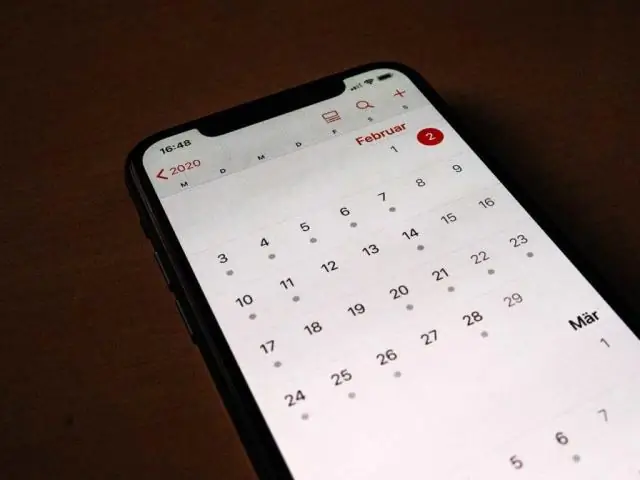
Жауап: strtotime() функциясын пайдаланыңыз. Алдымен кез келген мәтіндік күн уақытын Unix уақыт белгісіне түрлендіру үшін PHP strtotime() функциясын пайдалануға болады, содан кейін бұл уақыт белгісін қажетті күн пішіміне түрлендіру үшін жай ғана PHP date() функциясын пайдаланыңыз. Келесі мысал күнді yyyy-aa-gg пішімінен dd-aa-yyyy пішіміне түрлендіреді
Кіру кезінде күнді қалай автоматты түрде толтыруға болады?

Access бағдарламасына бүгінгі күнді автоматты түрде енгізуге рұқсат беріңіз Тапсырыс кестесін Дизайн көрінісінде ашыңыз. Күн өрісін басыңыз. Кесте сипаттары терезесінде Әдепкі мәтін жолағын басып, Date() мәнін енгізіңіз. Пішім мәтін ұясының ашылмалы көрсеткісін басып, Қысқа күн параметрін таңдаңыз (Сурет А)
Күнді Жжжжжжж қалай түрлендіруге болады?
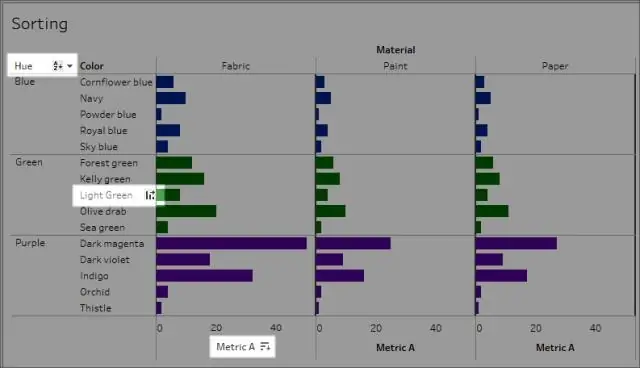
Бұл әдістемемен күннің әрбір бөлігін мәтін функцияларымен шығарып алу керек. Сондықтан түрлендіруге арналған ЖЖЖЖЖЖКГ пішімі болса, мына қадамдарды орындаңыз. 1-қадам: Жылды шығарыңыз. =СОЛ(A1,4) => 2018. 2-қадам: Күнді шығарып алыңыз. =RIGHT(A1,2) => 25. 3-қадам: айды шығарып алыңыз. 4-қадам: Әрбір бөлікті күн ретінде түрлендіріңіз
Ноутбуктегі пернетақта шамдарын қалай қосуға болады?

Ноутбук компьютеріңізде жарықтандырғыш пернетақта болса, шамды қосу немесе өшіру үшін пернетақтадағы F5 немесе F4 (кейбір үлгілер) пернесін басыңыз. fn (функция) пернесін бір уақытта басу қажет болуы мүмкін. Артқы жарық белгішесі F5 пернесінде болмаса, функционалдық пернелер қатарында жарықтандырылған пернетақта пернесін іздеңіз
